Şu an okuyorsunuz: iPhone veya iPad’inizdeki Herhangi Bir Uygulamayı Parolayla Koruma
iOS’un erişilebilirlik özelliklerinin genel olarak tüm kullanıcılar için ne kadar yararlı olduğunu biliyor musunuz? AirPod’larınızı uzaktan dinleme cihazına dönüştürmenizi sağlayan Canlı Dinleme gibi mi? Veya ekranı bozuk bir iPhone’u canlandıran ayarların bir kombinasyonu mu?
Aynı şey ekran süresi için de geçerli. Bu özellik, uygulamayı her gün ne kadar süre kullandığınızı izler ve bu süreyi sınırlamanıza yardımcı olabilir. Ancak iPhone veya iPad’inizdeki herhangi bir uygulamayı parolayla korumak için Ekran Süresi’ni de kullanabilirsiniz.
iOS uygulamaları için parola koruması
Uygulama mağazasındaki pek çok uygulama, parola koruması sunar ve onları açabilmeniz için önce bir kod girmenizi gerektirir. Bazen bunlar, Day One gazete uygulaması gibi meşru uygulamalardır. Bazen de “özel” resimleri kilitli tutmanıza izin veren fotoğraf uygulamalarıdır.
Ama onlara ihtiyacın yok. Daha doğrusu, onların özel anahtarına ihtiyacınız yok. Kolayca kendiniz yapabilirsiniz.
Screen Time ile uygulamaları parolayla koruma
İlk önce şuraya git: Ayarlar > Ekran Süresive henüz yapmadıysanız etkinleştirin. Sadece uygulamanın genel kullanımı ve ne kadar süreceği hakkında bir fikir edinmek için koşmaya ve koşmaya değer. Yok canım Ödemek Twitter e Instagram.
‘ın mükemmel zaman destek sayfası Apple Nasıl kullanılacağını anlamanıza yardımcı olacaktır. Ancak şimdilik, Ekran Süresi’ni etkinleştirdiğinizden ve bir erişim belirteci ayarladığınızdan emin olun. Bunu yapmak için, sadece dokunun Ekran süresini etkinleştir ve kendi cihazınızı mı yoksa bir çocuğun cihazını mı kullandığınızı seçin. sonra dokun Ekran Süresi Erişim Kodu Ekle (ya da gerçekten söylediğim, benimki ayarlandı).
Uygulamaları engellemek için uygulama sınırını etkinleştirin
Bu yüzden uygulama sınırlarını etkinleştirmenin zamanı geldi. Uygulamalar için zaman sınırları belirleyebilirsiniz. Buradaki fikir, minimum bir limit belirleyebilmeniz ve neredeyse anında bir blok vuruşu yapabilmenizdir. Bu ideal değildir – minimum sınır bir dakikadır, bu nedenle uygulamayı en az uzun bir süre kullanana kadar korunmazsınız.
Fotoğraf: Mac Kültü
Bir uygulama süre sınırı eklemek için o ana kadar gün için kullanımı gösteren barras grafiğine dokunun. Bu sizi son zamanlarda kullandığınız tüm uygulamaları gösteren ayrıntılı bir görünüme götürecektir. Listede seçili uygulamayı bulun ve ona dokunun. Yukarıdaki ekranı göreceksiniz. dokundum Limit ekle, ardından ekran süresi kodunuzu girin. Ardından, bir dakikalık bir sınır seçmek için kadranı kullanın ve emin olun. Limitin sonunda engelle Kontrol edildi. dokundum Ekle.
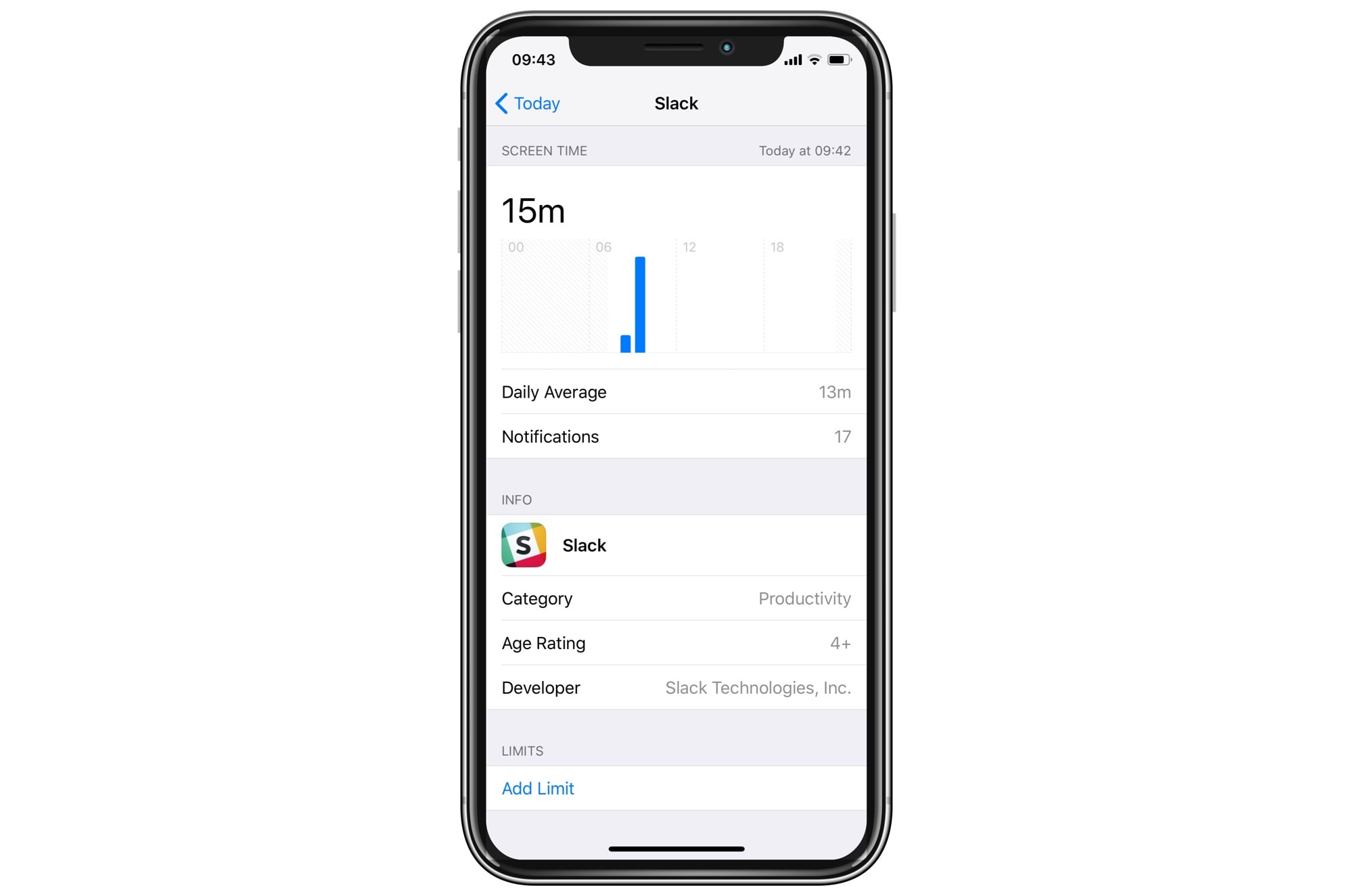 Uygulamanıza koruma ekleyeceğiniz yer burasıdır.
Uygulamanıza koruma ekleyeceğiniz yer burasıdır.Fotoğraf: Mac Kültü
Bu kadar. Bir dakikalık kullanımdan sonra uygulama çöküyor. Ana ekran simgesi gri görünecek ve onu kullanmayı denerseniz şunu göreceksiniz:
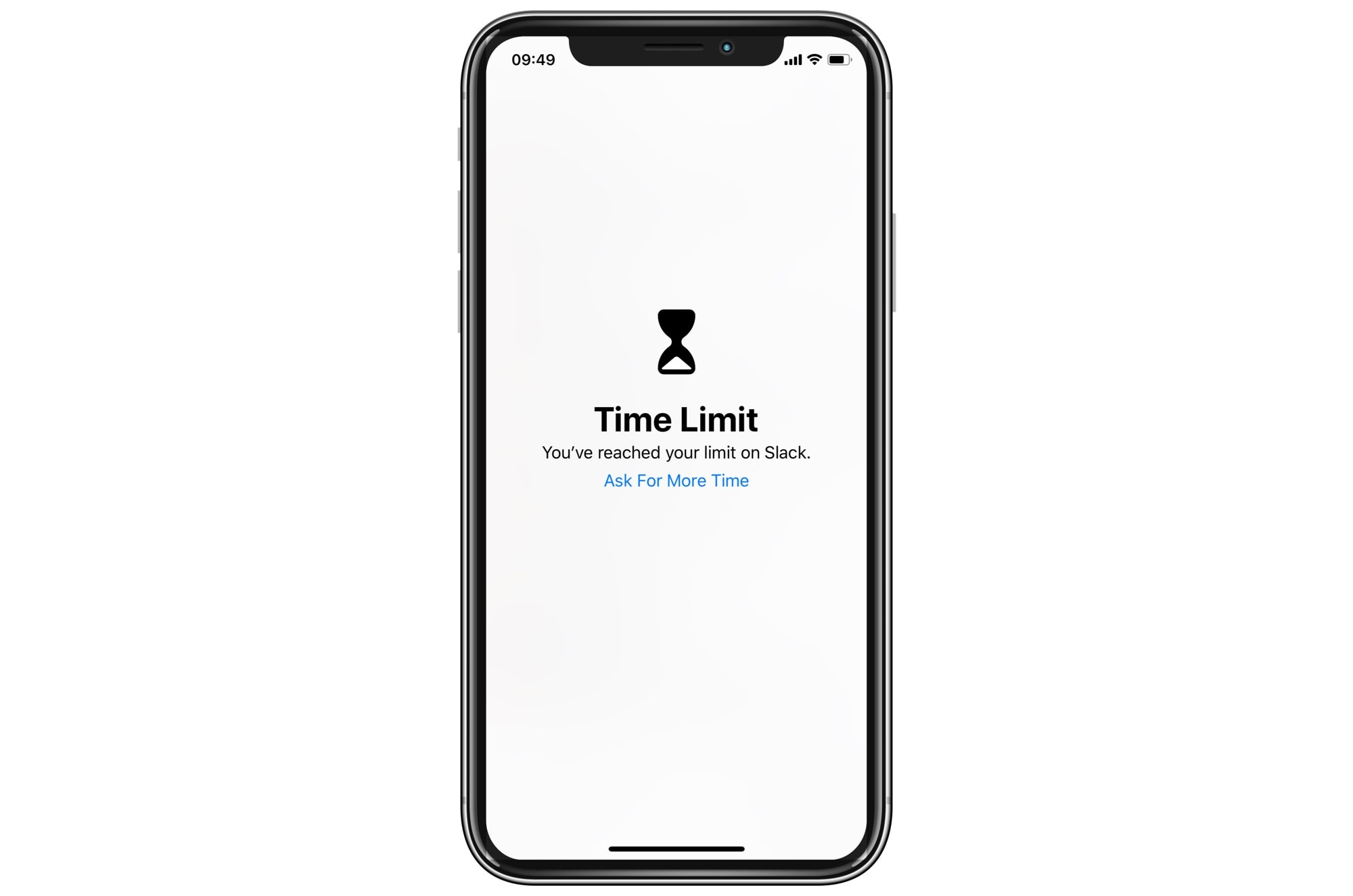 Uygulama engelleme süresini sınırlayın.
Uygulama engelleme süresini sınırlayın.Fotoğraf: Mac Kültü
Uygulamanın kilidini açmak için simgesine dokunun. daha fazla zaman isteve şifrenizi girin.
Diğer seçenek
Bu, sınırlara yaklaşmanın bir yoludur. Engellemek için Ekran Süresini de kullanabilirsiniz. herkes Her zaman izin vermek istediklerinizi uygulamalar ve beyaz listeye ekleyin. Bu, bizim versiyonumuz için fikir edindiğim bu Reddit başlığında ayrıntılı olarak anlatılıyor. Her iki durumda da, iPhone veya iPad’inizi çocuğunuza verdiğinizde bu ekstra bir koruma katmanıdır.
tarafından oluşturulan haberler İLK YAZAR Yukarıdaki bağlantıdan, itibarına veya web konumlandırmasına zarar vermeden haberin orijinal geliştiricisine sponsor oluyoruz.
